Swing布局管理器介绍
public static void addComponentsToPane(Container pane) {。。。} |
private static void createAndShowGUI() { // Create and set up the window. JFrame frame = new JFrame("FlowLayoutDemo"); frame.setDefaultCloseOperation(JFrame.EXIT_ON_CLOSE); // Set up the content pane. addComponentsToPane(frame.getContentPane()); // Display the window. frame.pack(); frame.setVisible(true); } |
public static void main(String[] args) { javax.swing.SwingUtilities.invokeLater(new Runnable() { public void run() { createAndShowGUI(); } }); } |

public static void addComponentsToPane(Container pane) { pane.setLayout(new FlowLayout()); pane.add(new JButton("Button 1")); pane.add(new JButton("Button 2")); pane.add(new JButton("Button 3")); pane.add(new JButton("Long-Named Button 4")); pane.add(new JButton("5")); } |

public static void addComponentsToPane(Container pane) { JButton button = new JButton("Button 1 (PAGE_START)"); pane.add(button, BorderLayout.PAGE_START); button = new JButton("Button 2 (CENTER)"); button.setPreferredSize(new Dimension(200, 100)); pane.add(button, BorderLayout.CENTER); button = new JButton("Button 3 (LINE_START)"); pane.add(button, BorderLayout.LINE_START); button = new JButton("Long-Named Button 4 (PAGE_END)"); pane.add(button, BorderLayout.PAGE_END); button = new JButton("5 (LINE_END)"); pane.add(button, BorderLayout.LINE_END); } |

public static void addComponentsToPane(Container pane) { JPanel xPanel = new JPanel(); xPanel.setLayout(new BoxLayout(xPanel, BoxLayout.X_AXIS)); addButtons(xPanel); JPanel yPanel = new JPanel(); yPanel.setLayout(new BoxLayout(yPanel, BoxLayout.Y_AXIS)); addButtons(yPanel); pane.add(yPanel, BorderLayout.PAGE_START); pane.add(xPanel, BorderLayout.PAGE_END); } private static void addAButton(String text, Container container) { JButton button = new JButton(text); button.setAlignmentX(Component.CENTER_ALIGNMENT); container.add(button); } private static void addButtons(Container container) { addAButton("Button 1", container); addAButton("Button 2", container); addAButton("Button 3", container); addAButton("Long-Named Button 4", container); addAButton("5", container); } |

public void addComponentToPane(Container pane) { final JPanel contentPanel = new JPanel(); JPanel controlPanel = new JPanel(); final CardLayout cardLayout=new CardLayout();; pane.setLayout(new BorderLayout()); pane.add(contentPanel, BorderLayout.CENTER); pane.add(controlPanel, BorderLayout.PAGE_END); controlPanel.setLayout(new FlowLayout()); JButton[] b = new JButton[10]; for (int i = 0; i < 10; i++) { b[i] = new JButton("No." + i); contentPanel.add(b[i]); } contentPanel.setLayout(cardLayout); JButton nextButton = new JButton("next"); nextButton.addActionListener(new ActionListener(){ public void actionPerformed(ActionEvent e) { cardLayout.next(contentPanel); }}); controlPanel.add(nextButton); } |

public static void addComponentsToPane(Container pane) { JButton[] buttons = new JButton[9]; pane.setLayout(new GridLayout(3, 3)); for (int i = 0; i < buttons.length; i++) { buttons[i] = new JButton(i + ""); pane.add(buttons[i]); } } |

public static void addComponentsToPane(Container pane) { JButton button; pane.setLayout(new GridBagLayout()); GridBagConstraints c = new GridBagConstraints(); button = new JButton("Button 1"); c.fill = GridBagConstraints.HORIZONTAL; c.gridx = 0; c.gridy = 0; pane.add(button, c); button = new JButton("Button 2"); c.fill = GridBagConstraints.HORIZONTAL; c.weightx = 0.5; c.gridx = 1; c.gridy = 0; pane.add(button, c); button = new JButton("Button 3"); c.fill = GridBagConstraints.HORIZONTAL; c.weightx = 0.5; c.gridx = 2; c.gridy = 0; pane.add(button, c); button = new JButton("Long-Named Button 4"); c.fill = GridBagConstraints.HORIZONTAL; c.ipady = 40; // make this component tall c.weightx = 0.0; c.gridwidth = 3; c.gridx = 0; c.gridy = 1; pane.add(button, c); button = new JButton("5"); c.fill = GridBagConstraints.HORIZONTAL; c.ipady = 0; // reset to default c.weighty = 1.0; // request any extra vertical space c.anchor = GridBagConstraints.PAGE_END; // bottom of space c.insets = new Insets(10, 0, 0, 0); // top padding c.gridx = 1; // aligned with button 2 c.gridwidth = 2; // 2 columns wide c.gridy = 2; // third row pane.add(button, c); } |

转载于:https://blog.51cto.com/zhangjunhd/128174
相关文章:

圣诞节!教你用Python画棵圣诞树
作者 | 糖甜甜甜,985高校经管研二,擅长用 Python、R、tableau 等工具结合统计学和机器学习模型做数据分析。来源 | 经管人学数据分析(ID:DAT-2017)如何用Python画一个圣诞树呢?最简单:1height 523stars 1…

给动态生成的按钮添加ajax,Ajax/Javascript动态创建按钮的问题
你没有指定一个事件处理程序,您调用它。函数createButtons马上被调用,并且它返回的任何东西都被赋值给window.onload。window.onload createButtons();必须window.onload createButtons;你必须是你正在使用domready中和的onload另一个问题。两个不同的…

Android进阶笔记:Messenger源码详解
Messenger可以理解为一个是用于发送消息的一个类用法也很多,这里主要分析一下再跨进程的情况下Messenger的实现流程与源码分析。相信结合前面两篇关于aidl解析文章能够更好的对aidl有一个认识。(Android进阶笔记:AIDL内部实现详解 ࿰…

程序员春运抢票的正确姿势!
作者 | 屠敏出品 | CSDN资讯「有钱没钱,回家过年。」转瞬间,2018 年余额已严重不足,而 2019 年还正在赶来的路上:根据国家法定假日规定,距离 2019 年春节( 2019 年 2 月 5 日)的到来还有 45 天&…

centos 6.8 编译安装git 2.11.0
系统环境:CentOS release 6.8 (Final) 默认Git :1.7.1 需求git :2.11 卸载centos自带的git:yum remove git -y 下载git-2.11.0.tar.gz 上传至服务器,下载链接:http://distfiles.macports.org/git/ 解压安装…
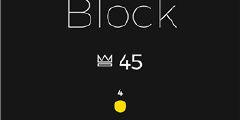
小黑盒不显示服务器,steam上买的游戏小黑盒不显示 | 手游网游页游攻略大全
发布时间:2018-04-18贪吃蛇遇上打方块是一款最近非常热门的休闲小游戏,游戏将贪吃蛇和打方块合而为一吸引了很多玩家!但是好多小伙们都不知道该怎么玩,下面小编来教你一个快速入门的小技巧吧!~ 小技巧: 1.通过吃游戏带数字的黄色圆点,增加自己的长 ...标签ÿ…

基于架构的上网行为管理产品界面对比
当前上网行为管理产品风靡市场,对用户的网络管理的能力有很大的提高,给用户带来便利的同时也给用户带来很多困惑。目前市场上的上网行为管理产品在功能点上基本相同,于是一些设备的厂商开始关注设备的其它附加功能,比如网络管理人…

AI in 美团:吃喝玩乐背后的黑科技
作者 | 杨丽出品 | AI科技大本营(rgznai100)很多人都会发现日常生活已经越来越离不开美团了,这个互联网平台涵盖了吃、住、行、游、购、娱……能帮我们做很多事情,非常接地气。黄色的美团外卖骑手,橙色的摩拜单车&…

手机贷服务器维护升级,手机贷服务器升级
手机贷服务器升级 内容精选换一换本章节介绍如何创建告警规则。用户可自定义监控目标与通知策略,及时了解云手机服务器、云手机、磁盘以及GPU卡的状况,从而起到预警作用。登录管理控制台。在管理控制台左上角,选择待创建告警规则的区域。在服…

Windows Server 2008 R2 Beta VHD镜像文件发布
微软刚刚发布了一个VHD格式的Windows Server 2008 R2 Beta镜像文件,它可以用于Hyper-V环境下作评估. 您需要事先安装Windows Server 2008 (64bit edition) 或 Windows Server 2008 R2 Beta,需要更多信息请参阅Hyper-V主页.下载:Windows Server 2008 R2 Beta .uation Virtual Ha…
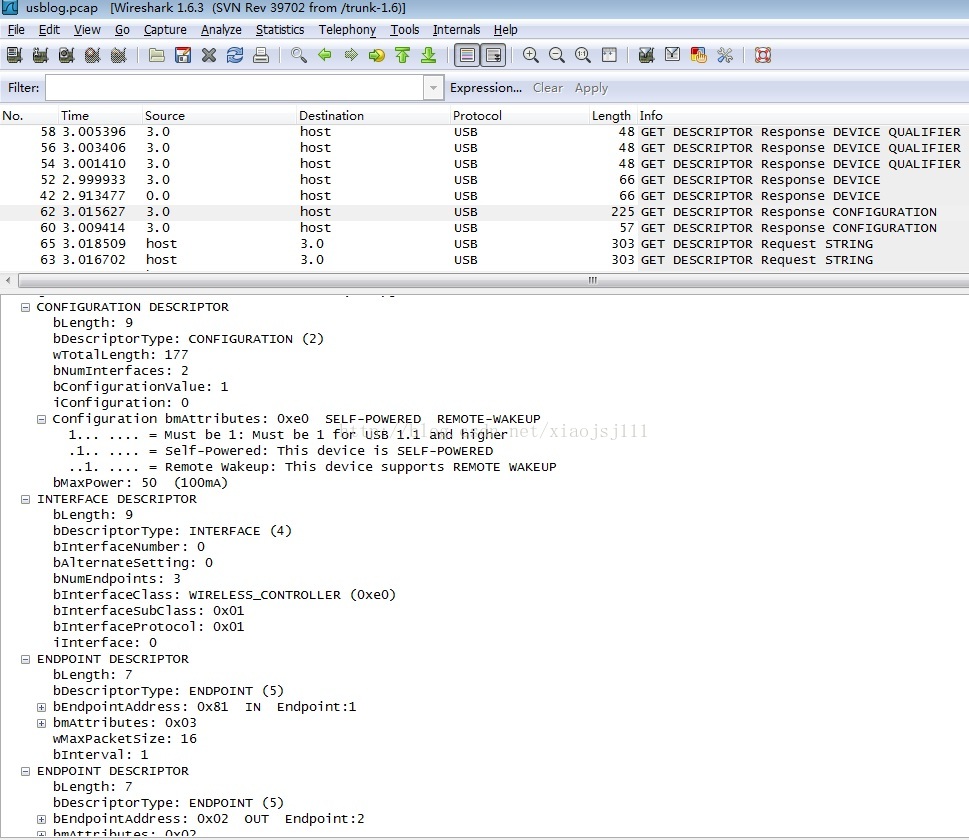
linux下的usb抓包方法【转】
转自:http://blog.chinaunix.net/uid-11848011-id-4508834.html 1、配置内核使能usb monitor: make menuconfig Device Drivers --> USB Support --> USB M…

中小学AI教育靠谱吗?50%教师教学经验不足1年
作者 | 琥珀出品 | AI科技大本营(rgznai100)近日,一份《中小学阶段人工智能普及教育现状调研报告》的发布让我们不禁汗颜当下中国中小学人工智能教育普及程度、教师教育水平所存在的问题。链接:http://www.cacsi.org.cn/Uploads/a…
你,保持童心;我,帮你保持童颜
在周星驰的《美人鱼》里有这样一句: 童话是存在的,只不过不是幻想的,而是自己去搭建的儿童节到了 感觉自己又小了一岁 越来越年轻了呢! 望遍朋友圈, 都是一群该当妈的在过六一 大龄儿童这么凑热闹是不是不太好呢&#…

java程序通过命令行运行之Path和ClassPath的注意点
习惯用IDE的朋友可能早就不用cmd,想当初我们刚学java的时候还记得对着黑屏幕敲的,哈哈。让我们再来重温旧梦。 我们在现在有这样一个文件HelloWorld.java,它的路径是这样的E:\javaTest\HelloWorld.java public class HelloWorld { public…

美通信与动力公司向WIN-T军事通信计划提供支持
美通信与动力公司向WIN-T军事通信计划提供支持[据美国军事与航宇电子网2009年2月17日报道]日前,通信与动力工业公司(CPI)从通用动力卫星通信技术公司获得一项价值大约为1300万美元的后续合同,向美国陆军士兵信息网络战术ÿ…

看动画轻松理解“递归”与“动态规划”
作者 | 程序员小吴来源 | 五分钟学算法在学习「数据结构和算法」的过程中,因为人习惯了平铺直叙的思维方式,所以「递归」与「动态规划」这种带循环概念(绕来绕去)的往往是相对比较难以理解的两个抽象知识点。程序员小吴打算使用动…

毕业季:理想很丰满,现实也可以很丰满!
六月,原本不是一个适合离开的季节,不是烈日,就是暴雨,让人不得不走走停停,频频回望。然而,哪个季节又适合离开呢?六月,确实得离开了。大学几年的时光终将逝去,而之后各位…

php扩展模块安装-lamp
php扩展模块安装 PECL 的全称是 The PHP Extension Community Library ,是一个开放的并通过 PEAR(PHP Extension and Application Repository,PHP 扩展和应用仓库)打包格式来打包安装的 PHP扩展库仓库。通过 PEAR 的 Package Manager 的安装管理方式&…
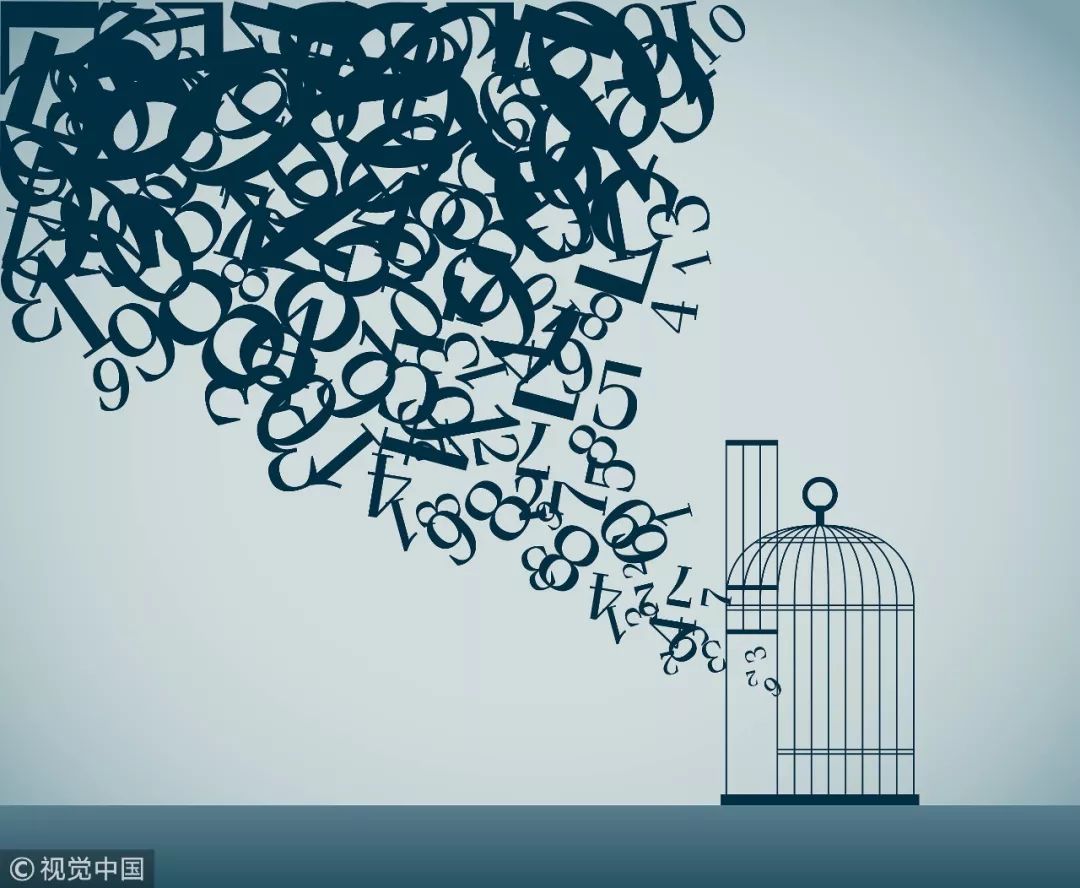
一文搞懂K近邻算法(KNN),附带多个实现案例
简介:本文作者为 CSDN 博客作者董安勇,江苏泰州人,现就读于昆明理工大学电子与通信工程专业硕士,目前主要学习机器学习,深度学习以及大数据,主要使用python、Java编程语言。平时喜欢看书,打篮球…

致那些还在创业之路上孤独前行的青年大学生们!
彩虹,在大雨后出现 腊梅,在风雪中吐蕊 雄鹰,在险峰上空盘旋 人,在困境中弥坚 在这个创业的浪潮中 你是否也是其中之一 当所有事情都将有你一个人来完成 你是否有信心和能力把它做好 成功不是回首,不是寄望,…

MS DTC 无法正确处理 DC 升级/降级事件的解决
当Windows 2003安装AD后,经常出现以下警告信息的解决方法:MS DTC 无法正确处理 DC 升级/降级事件。MS DTC 将继续运行并将使用现有的安全设置。错误说明: %1, 打开管理工具的组件服务管理控制台,打开组件服务,计算机。右击我的电…

UML图的分类
作为一种建模语言,UML的定义包括UML语义和UML表示法两个部分。 (1) UML语义 描述基于UML的精确元模型定义。元模型为UML的所有元素在语法和语义上提供了简单、一致、通用的定义性说明,使开发者能在语义上取得一致,消除了因人而异的最佳表达方法所造成的影响。此外UML还支持对元…
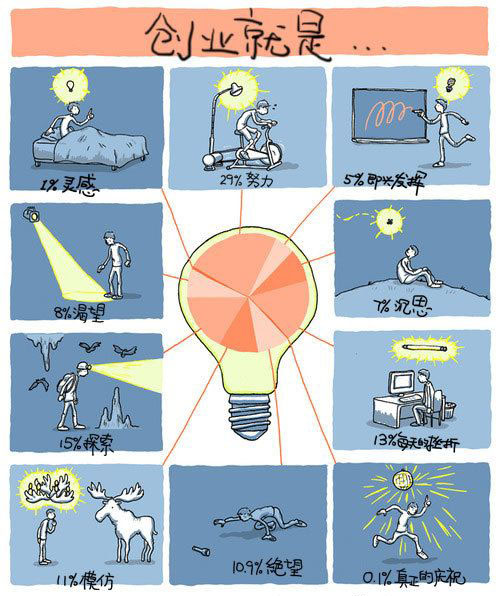
告诫那些有创业梦的大学生,切记千万不要盲目创业!
如果你打算创业,那么最好具备两点: 一是有一定的经济实力或行业经验和人脉, 二是没有太多后顾之忧。 有一部分创业者是前期赚了一些钱,能确保基本生活的质量!所以可以全身心投入到创业中,提高成功的概率。然…

春运渡劫!Python给我抢回家的火车票
简介:本文首发于个人公众号「视学算法」,作者阿广,一个专注于大数据、人工智能和算法的学习平台,也是一个保送中科院软件研究所直博生的自留地。人生苦短,我愿做您最忠实的技术支持伙伴!一起用代码改变世界…

首次成功实施 XSS 攻击,盗取目标网站大量 VIP 帐号
前言 之前做网站时有做代码防御 XSS(Cross Site Script) 攻击,但是却只处于了解的阶段,并不知道其中具体的原理,更别说使用了。最近有朋友要求我帮助他 Hack 一个网站,达到一定的目的。思考来思考去,最后想了一套方案&…

oracle取得表中总记录数最快的方法
查询表中的记录总数的语法就是SELECT COUNT(*) FROM TABLE_NAME。这可能是最经常使用的一类SQL语句。 本文讨论怎样才能最快的得到这个记录数。本文纯粹主要是理论上的讨论,文章中很多内容(如常数索引)对实际的指导意义不大。 在具体描述之前…

你的创业前行之路,亲君愿与你一路相随
每一个创业者都是黑暗中的独行侠, 然后告诉别人光明就在前方, 其实, 他们自己心里也不知道光明还有多远。 无论当初是因为理想还是因为实现个人价值, 只要走上创业这条路, 我们就只能不断的告诉自己和他人:…

年度重磅:《AI聚变:2018年优秀AI应用案例TOP 20》正式发布
2018 年,AI 行业的关键词或许非“落地”二字莫属 ,人们强烈期待着更多 AI 技术应用和深入商业化。 一方面,科技巨头们在横向铺设 AI 技术平台,但也更强调 AI 与每一个垂直行业的深度融合。而另一面,AI 创业公司在频繁刷…

防止熊猫烧香的微软补丁
为了防止熊猫烧香病毒,要及时安装微软的安全更新,不要随意访问来源不明的网站。特别是微软的MS06-014漏洞,应立即打好该漏洞补丁。 不知道这个补丁是不是已经打上的朋友,一是在控制面板里可以看到.(勾上显示更新前面的方框),或者下载360安全卫士,扫描漏洞…
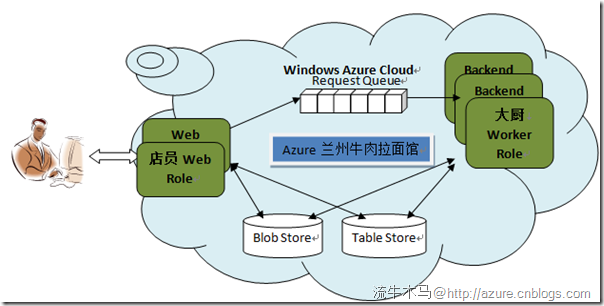
【Azure Services Platform Step by Step-第11篇】Windows Azure兰州拉面馆-日志与队列的使用...
在第9篇里,为了便于大家理解,我把Windows Azure的环境比喻成了"Azure兰州拉面馆"。本篇我们继续沿用这个比喻,讲讲Windows Azure中的队列(Queue Storage)与日志的使用。 Queue Storage在【Azure Services Platform Step by Step-第…
